انقل ويندوز إلى SSD أصغر بسهولة: خطوات بسيطة لحل مشكلة المساحة
- الصفحة الرئيسية
- دعم
- حلول عن نسخ احتياطي معطيات
- انقل ويندوز إلى SSD أصغر بسهولة: خطوات بسيطة لحل مشكلة المساحة
جدول المحتويات
ربما تتساءل:
للحصول على أداء محسّن بناءً على علامة جهازك التجارية، راجع المقال أدناه:
دليل ترقية SSD الشامل لـ Lenovo Legion 2025: عزز سرعة الألعاب إلى أقصى حد
[ 2025 ] الدليل الشامل لترقية SSD والذاكرة في أجهزة Razer Blade المحمولة
1. تحرير المساحة بحذف البيانات غير الضرورية
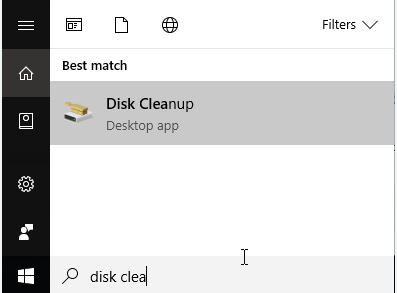
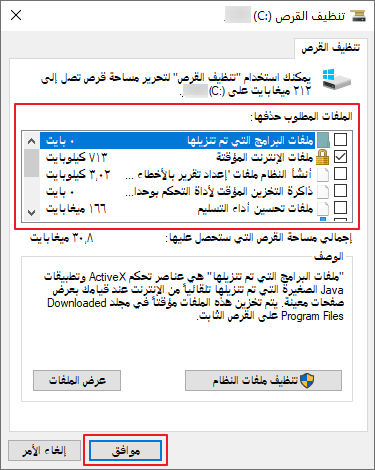
الهدف: تقليل المساحة المستخدمة إلى 20-30% أقل من سعة SSD لتوفير مساحة تنفس.
2. تقليص قسم ويندوز (إذا لزم الأمر)
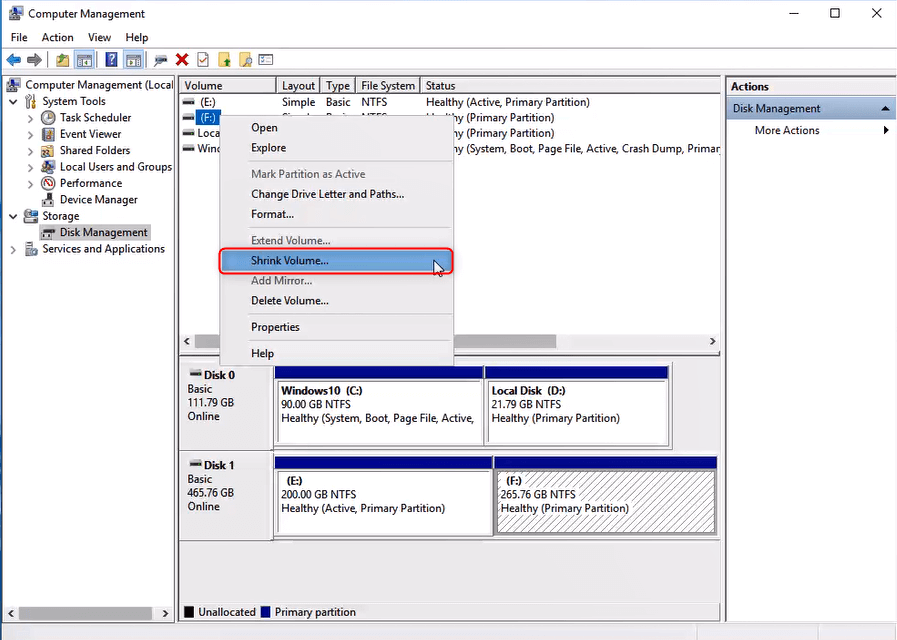
3. فحص مقدار المساحة التي تستخدمها فعلياً

نصيحة: لضمان عمل نظام ويندوز المنسوخ بشكل صحيح وسلس، يجب أن تكون السعة الدنيا لـ SSD الجديد مساوية لـ: (حجم بيانات القرص C) + (2 × حجم الذاكرة) + 20 جيجابايت
4. إصلاح أخطاء النظام في قسم ويندوز
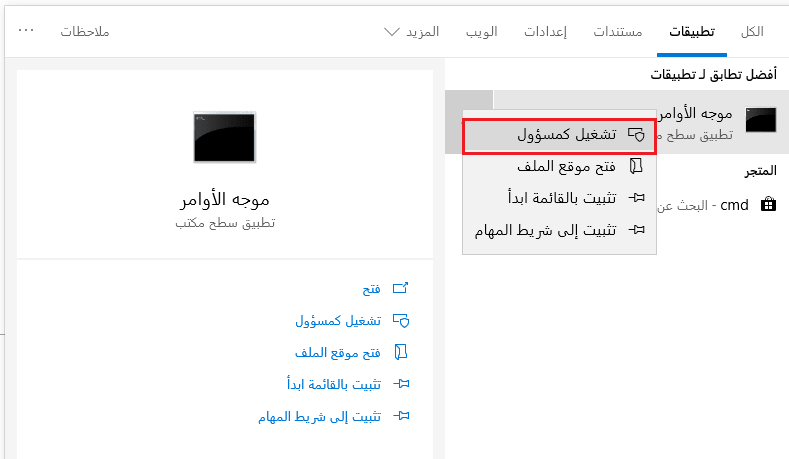
chkdsk C: /f
5. احصل على أداة نسخ أقراص جيدة

خطة النسخ الاحتياطي الشامل دعم ترحيل نظام/ النسخ الاحتياطي للنظام/ النسخ الاحتياطي للقسم/ النسخ الاحتياطي للقرص الصلب/ النسخ الاحتياطي للملفات/ استنساخ القرص.
دعم NTFS وFAT32 يمكن ترحيل تنسيقات نظام الملفات المختلفة في خطوة واحدة.
دعم GPT و MBR عند نقل النظام، يطابق SSD تلقائيًا تنسيق القسم المناسب.
محاذاة 4K تلقائيا عندما تقوم بنقل نظامك إلى SSD، يتم تنفيذ محاذاة 4K تلقائيًا لتحسين أداء SSD.
سرعة النسخ الاحتياطي سريعة تصل سرعة النسخ الاحتياطي إلى 3000 MB/ دقيقة. ومتوافق مع Windows 10 / 8.1 / 8/7 / Vista / XP / 2008/2012 (32bit / 64bit) / server 2008.
محاذاة 4K تلقائيا تحسين أداء SSD.
دعم GPT و MBR يطابق تنسيق القسم المناسب تلقائيًا.
خطة النسخ الاحتياطي الشامل دعم نقل نظام/ النسخ الاحتياطي للنظام والقسم والقرص الصلب والملفات/ استنساخ القرص.
تجربة مجاناتجربة مجانا قد تم تنزيل مجانا 3370 مرة!6. توصيل SSD الجديد بشكل صحيح


قبل النسخ، تأكد من إنشاء نسخة احتياطية للبيانات المهمة باستخدام سجل ملفات ويندوز (الإعدادات > التحديث والأمان > النسخ الاحتياطي) أو قرص خارجي.
- تأكد من توصيل SSD الجديد بشكل صحيح، كما هو موضح في قسم التحضير.
- تأكد من تحميل وتثبيت Renee Becca على جهازك.
- تأكد من أن المساحة المستخدمة على قرصك الحالي أقل من سعة SSD الجديد.
- إذا كان SSD جديداً، قد يحتاج لتهيئة ليتطابق مع نمط أقراص نظامك (MBR أو GPT). يمكنك فعل ذلك في إدارة الأقراص.

خطة النسخ الاحتياطي الشامل دعم ترحيل نظام/ النسخ الاحتياطي للنظام/ النسخ الاحتياطي للقسم/ النسخ الاحتياطي للقرص الصلب/ النسخ الاحتياطي للملفات/ استنساخ القرص.
دعم NTFS وFAT32 يمكن ترحيل تنسيقات نظام الملفات المختلفة في خطوة واحدة.
دعم GPT و MBR عند نقل النظام، يطابق SSD تلقائيًا تنسيق القسم المناسب.
محاذاة 4K تلقائيا عندما تقوم بنقل نظامك إلى SSD، يتم تنفيذ محاذاة 4K تلقائيًا لتحسين أداء SSD.
سرعة النسخ الاحتياطي سريعة تصل سرعة النسخ الاحتياطي إلى 3000 MB/ دقيقة. ومتوافق مع Windows 10 / 8.1 / 8/7 / Vista / XP / 2008/2012 (32bit / 64bit) / server 2008.
محاذاة 4K تلقائيا تحسين أداء SSD.
دعم GPT و MBR يطابق تنسيق القسم المناسب تلقائيًا.
خطة النسخ الاحتياطي الشامل دعم نقل نظام/ النسخ الاحتياطي للنظام والقسم والقرص الصلب والملفات/ استنساخ القرص.
تجربة مجاناتجربة مجانا قد تم تنزيل مجانا 3370 مرة!- نقل النظام: ينقل قسم نظام ويندوز فقط إلى SSD الجديد، ويترك البيانات الأخرى. رائع إذا كنت ستحتفظ بقرصك القديم للتخزين الإضافي.
- نسخ القرص الصلب/نسخ قرص النظام: ينسخ قرصك بالكامل – النظام والبيانات وكل شيء – ويتيح لك تعديل أحجام الأقسام لتناسب SSD الأصغر. مثالي إذا كنت ستستبدل قرصك القديم بالكامل.
الخيار 1: لنسخ النظام فقط، استخدم وظيفة 'نقل النظام' لتوفير الوقت.
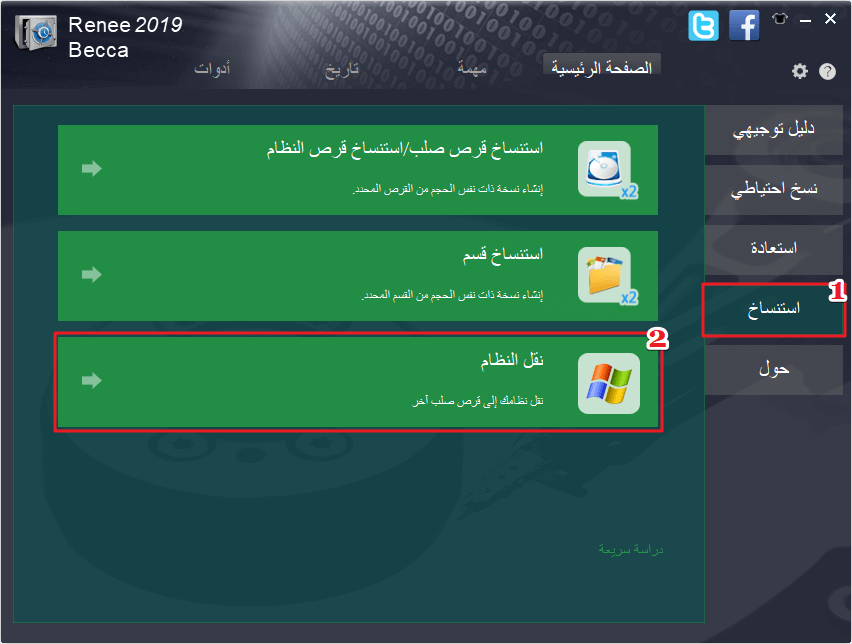
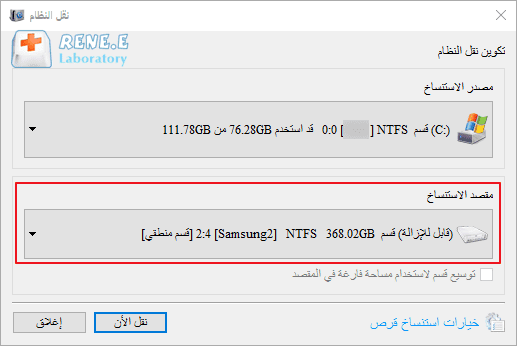
الخيار 2: نسخ القرص بالكامل باستخدام ميزة نسخ القرص الصلب
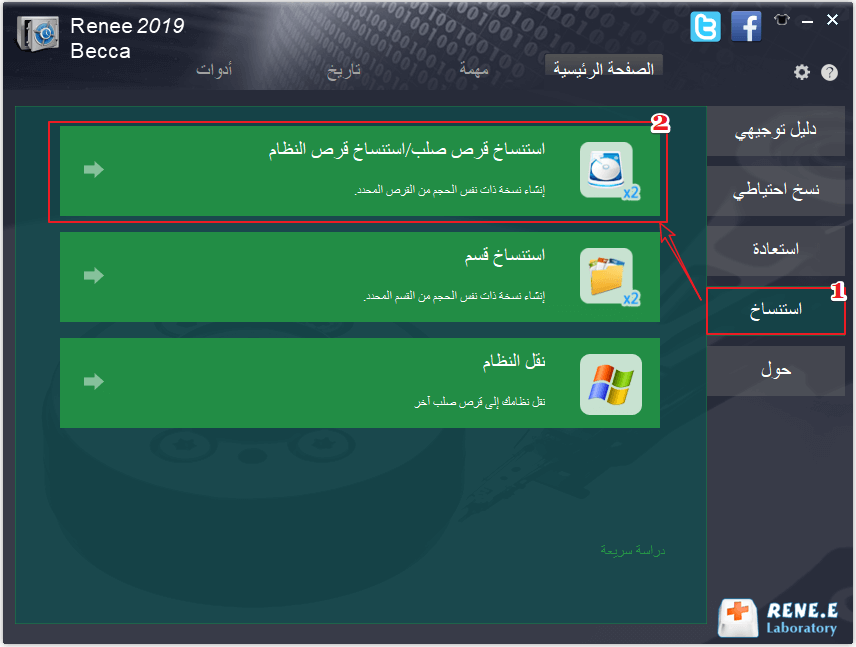
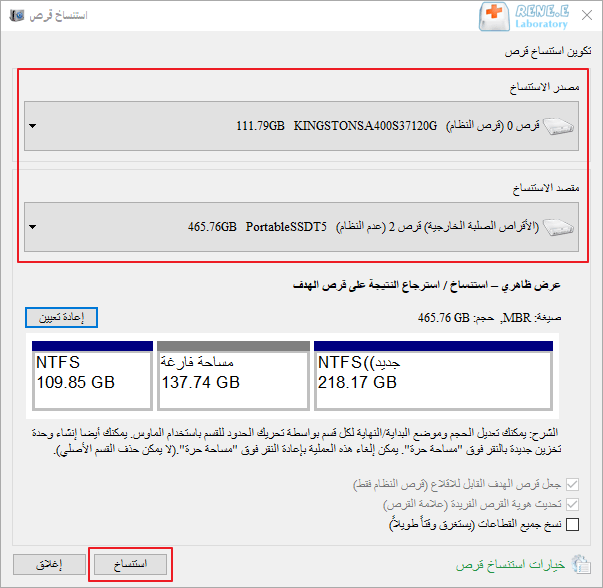

تنبيه مهم: النسخ يمحو كل شيء على SSD المستهدف، لذا تأكد بنسبة 100% أنه القرص الصحيح. كما تأكد من أن SSD يحتوي على مساحة كافية للبيانات التي تنقلها.


- اضغط Windows + X واختر إدارة الأقراص.
- انقر بالزر الأيمن على القسم واختر توسيع الحجم إذا كانت هناك مساحة غير مخصصة.
- إذا كانت الأقسام مقفلة أو تحتاج مزيداً من التحكم، جرب أداة مثل EaseUS Partition Master.
- أيضاً، تأكد من أن SSD محاذي 4K للحصول على أفضل أداء.

خطة النسخ الاحتياطي الشامل دعم ترحيل نظام/ النسخ الاحتياطي للنظام/ النسخ الاحتياطي للقسم/ النسخ الاحتياطي للقرص الصلب/ النسخ الاحتياطي للملفات/ استنساخ القرص.
دعم NTFS وFAT32 يمكن ترحيل تنسيقات نظام الملفات المختلفة في خطوة واحدة.
دعم GPT و MBR عند نقل النظام، يطابق SSD تلقائيًا تنسيق القسم المناسب.
محاذاة 4K تلقائيا عندما تقوم بنقل نظامك إلى SSD، يتم تنفيذ محاذاة 4K تلقائيًا لتحسين أداء SSD.
سرعة النسخ الاحتياطي سريعة تصل سرعة النسخ الاحتياطي إلى 3000 MB/ دقيقة. ومتوافق مع Windows 10 / 8.1 / 8/7 / Vista / XP / 2008/2012 (32bit / 64bit) / server 2008.
محاذاة 4K تلقائيا تحسين أداء SSD.
دعم GPT و MBR يطابق تنسيق القسم المناسب تلقائيًا.
خطة النسخ الاحتياطي الشامل دعم نقل نظام/ النسخ الاحتياطي للنظام والقسم والقرص الصلب والملفات/ استنساخ القرص.
تجربة مجاناتجربة مجانا قد تم تنزيل مجانا 3370 مرة!روابط متعلقة :
كيفية ترقية هارد وRAM لابتوب رايزر بليد بسهولة في 2025
24/06/2025
محمد : طوّر أداء جهازك رايزر بليد بسهولة مع دليلنا المبسط لترقية الهارد والرام. تعرّف على اختيار SSD المناسب، نقل...
انسخ بياناتك بسهولة: استنساخ قرص NVMe SSD إلى NVMe SSD آخر
12/06/2025
محمد : تعرّف على أفضل الطرق لنقل بياناتك من قرص NVMe SSD إلى آخر على نظام ويندوز بسهولة وأمان. دليلنا...
لا توجد مساحة كافية على SSD؟ اكتشف الحلول الفعّالة!
18/11/2024
إسراء : يتكون القرص الصلب ذو الحالة الصلبة (SSD) من وحدات تحكم ووحدات تخزين، وتبدأ أداؤه في التراجع تدريجياً مع...
استنساخ القرص الصلب إلى SSD أصغر في نظام التشغيل Windows 10 بسهولة
14/09/2024
إسراء : ذكر بعض المستخدمين أن تثبيت نظام تشغيل جديد بعد استبدال القرص الصلب HDD بقرص الحالة الصلبة SSD يستغرق...





أحتاج مساعدة في نسخ Intel SSD بحجم 180 جيجا إلى SSD جديد 512 جيجا على جهاز X270، كله من داخل ويندوز 10. القرص الصغير بدأ يضيق، وأبي أتأكد إن الجديد يكون نفس التقسيمات، والمساحة الزايدة تروح للـ C:/.
كان عندي Pop!_OS قديم ياخذ 32 جيجا (28 جيجا root + 4 جيجا swap) أخيراً حذفته ودمجته مع C:/. فهم GRUB و MBR للـ Legacy BIOS كان كابوس - المعلومات صعبة تلقاها لأن كل الناس على UEFI الحين.
فيه Recovery Partition بحجم 518 ميجا في الآخر، مدري من Linux ولا Windows، بس بخليه احتياط.
أي برامج تنصحوني فيها للنسخ في ويندوز؟ أبي شي موثوق مثل Renee Becca يتعامل مع تقسيم البارتيشن ويخلي الـ SSD الجديد قابل للإقلاع. شكراً!
زائد live USBs تخوفني مع OEM recovery partitions - ما أبي أخرب تنصيب الويندوز. برنامج يشتغل على ويندوز مثل Renee Becca يبدو أأمن، خاصة إنه يقدر يتعامل مع إعادة التحجيم وإعداد الإقلاع بدون مخاطرة على النظام. فيه خيارات ثانية تشتغل على ويندوز؟
المشكلة كانت في طريقة الاختبار. نسخت الـ SSD الداخلي للجديد باستخدام USB-to-SATA adapter، بس كنت أحصل على BSODs لما أحاول أقلع من الـ SSD الخارجي.
طلع إنك لازم تحط الـ SSD الجديد في منفذ SATA الداخلي في اللابتوب علشان يقلع صح - اختباره عبر USB ما يشتغل.
TLDR: ما تقدر تقلع نسخة ويندوز SSD عبر USB. لازم تحطه في منفذ SATA الداخلي.
ddلنسخ القرص. بعدين تكبر البارتيشن في ويندوز مع Disk Management.بصراحة، تنصيب ويندوز نظيف مع نسخ احتياطي لبياناتك هو أحسن طريقة.
ddمو دايماً بسيط - ممكن تحتاج تعدل جدول البارتيشن بعدها. إعادة التحجيم تشتغل زين مع لينكس، بس ويندوز ممكن يكون صعب المراس.dd if=/dev/sda of=/dev/sdb (أو أي شي للـ NVMe).
نسخ 180 جيجا إلى 512 جيجا SSD يعطيك بارتيشن 180 جيجا، بس تقدر تكبره بسهولة في ويندوز Disk Management.
سويت هالشي مرات كثيرة لنقل الأنظمة.
استخدمت
ddللينكس والماك قبل كذا، بس ويندوز وحش ثاني. شكراً على النصيحة - راح أستخدمها لأجهزة ثانية أصلحها.مع ذلك، تنصيب ويندوز نظيف هو الطريقة المثلى للبداية الجديدة.
الحيلة كانت تبديل الـ SSD الجديد لمنفذ SATA الداخلي - النسخ عبر USB ما تقلع.
ملاحظة: ما واجهت هالمشكلة مع الماك في الأيام الماضية.
TLDR: نسخة ويندوز 10 SATA ما تقلع عبر USB. لازم تركبها داخلياً.
سويت نسخ مشابه (HDD كبير لـ SSD صغير، ون 10) من فترة بدون مشاكل. هالمرة، نسيت أي برنامج استخدمت وواجهت فشل في الإقلاع. طلع إني كنت أحاول أقلع الـ SSD المنسوخ عبر USB، وهذا ما يشتغل مع ويندوز (عكس الماك).
تبديل الـ SSD الجديد لمنفذ SATA الداخلي حل المشكلة. Renee Becca كان مفيد جداً لإعادة تحجيم البارتيشنات والتأكد إن النسخة قابلة للإقلاع.
TLDR: لا تحاول تقلع نسخة ويندوز SSD من USB enclosure. بدلها لمنفذ SATA الداخلي للراحة!
أنا شوي دقيق في التفاصيل، دايماً أعدل تعليقاتي أصحح الأخطاء أو أوضح الأشياء. أخاف الناس تشوف النسخة المش مرتبة قبل ما أنظفها haha :P
(تذمر)
الفيدباك صعب تحصله الحين، مو مثل أيام المنتديات القديمة. أحس إني أكتب في الفراغ أحياناً، خاصة لما المهووسين مثلي يحاولون يشرحون التقنية بوضوح. دعم المجتمع هو اللي يخلي مراكز المعرفة هذي حية.
هالإنترنت السريع، المليان تريقة، شي كثير، بس أتعود عليه.
ملاحظة: أشتاق لإنترنت الألفينات - التقنية كانت مثيرة، والناس ما كانوا شي فوري كذا.
أتفق تماماً! أفرح إني قدرت أنور يومك وأرجع لك ذكريات الإنترنت القديم المريح. :)
جهازي عمره 6 سنوات بدأ يبطئ، فأخذت SSD بحجم 1 تيرا أبدل به الـ HDD حجم 2 تيرا (استخدمت منه 170 جيجا بس). جربت AOMEI Backupper، بس يبي مني أشتري النسخة المدفوعة علشان أنسخ من قرص كبير لصغير. أحتاج أنسخ النظام و170 جيجا الملفات، والـ SSD 1 تيرا فيه مساحة كافية. أصغر بارتيشن الويندوز الأول؟ حصلت نصايح مشوشة في النت.
أي نصايح تخلي الموضوع سهل مع برنامج مثل Renee Becca؟
شكراً!
بوب
أو استخدم MiniTool Partition Wizard Free تصغر الـ C: drive وتحرك أي بارتيشنات لليسار علشان المساحة المستخدمة تناسب الـ SSD 1 تيرا.
جرب Samsung Data Migration - مجاني ولازم يشتغل زين.
أغلب تطبيقات النسخ المجانية تحتاج تشتري النسخة الكاملة تسوي هذا.
جرب Samsung Data Migration tool SSD Tools & Software | Download | Samsung Semiconductor USA
مجاني ولازم يقوم بالمطلوب.
فيه برامج مجانية كثيرة تقدر تنسخ من قرص كبير لصغير. Macrium Reflect، EaseUS Todo، و Renee Becca خيارات حلوة - Renee Becca خاصة ممتاز لإعادة تحجيم البارتيشنات أثناء النسخ.
شكراً!
بوب
إذا قدرت تدخل ويندوز مع الـ SSD متصل، اضغط Windows + X، اختار Disk Management، وشوف اللوحة السفلية. الـ SSD المفروض يطلع كـ Unallocated Space. خله كذا للنسخ، أو كليك يمين تسوي Simple Volume، فورمات، وتعطيه حرف drive للتخزين.
نسخ من قرص كبير لصغير شي متقدم وصناع البرامج يحبون يخلونه للناس اللي تشتري برامجهم.
لما تنسخ القرص المصدر للقرص الهدف، يمسح القرص الهدف يجهزه للنسخ.
إذا لسه تقدر تدخل ويندوز، مع الـ SSD الجديد متصل، اضغط مفتاح Windows +X واختار Disk Management. هنا، في اللوحة السفلية المفروض يطلع الـ SSD. المفروض يقول نظام الملفات Unallocated Space. تقدر تخليه كذا إذا لسه تخطط تنسخ. إذا تبي تستخدمه للتخزين، تقدر كليك يمين على المساحة وتسوي Simple Volume جديد، تفورمته وتعطيه حرف drive.
نسخ قرص كبير لقرص صغير خطوة متقدمة وصناع التطبيقات يحبون يحفظونها للناس اللي تشتري برامجهم.
شكر جزيل على المساعدة! بعد توتر كثير، خلصت الموضوع. المشكلة كانت الـ SSD غير مقسم، وبرنامج سامسونج كان يحاول يطبق firmware على قرص مو سامسونج. Renee Becca اشتغل زي العسل، نسخ الـ HDD 2 تيرا للـ SSD 1 تيرا بدون مشاكل. هو في اللابتوب الحين، مع إنه مو بالسرعة اللي توقعتها.
شكراً مرة ثانية!
بوب
إذا هذا يبدو معقد، حرك بياناتك لقرص خارجي، سوي تنصيب ويندوز جديد على الـ SSD، بعدين انسخ البيانات ترجع لإعداد نظيف.
ولا أحذف شوي ألعاب أخلي حجم الـ HDD ينزل يناسب الـ SSD؟
شكراً لأي نصيحة!
احذف شوي ألعاب، حرك فيديوهات أو موسيقى لقرص ثاني، بعدين انسخ ببرنامج مثل Renee Becca، اللي يقدر يعدل البارتيشنات تناسب الـ SSD الأصغر.
أبدل Win7 HDD بـ SSD أصغر أوفر في التكلفة. صغرت بارتيشن الـ HDD مع Gparted، سويت NTFS partitions على الـ SSD، علمت الأول كـ Boot، ونسختهم. اشتغل زين على جهاز واحد.
جربت نفس الشي على جهاز ثاني، بس الـ SSD ما أقلع. استخدمت Acronis True Image قبل كذا بدون مشاكل، بس هالمرة أخذ وقت طويل ولسه فشل. بدلت لـ Clonezilla لنسخ partition-to-partition - أسرع، بس الـ SSD فقد البارتيشنات، كأنه غير مفورمت. الـ SSD خربان، ولا أنا خربت شي؟ أحد يقدر يوجهني أنسخ Win7 drive لـ SSD أصغر ببرنامج موثوق؟ شكراً!